想比u盘启动盘制作工具装系统,小白使用一键重装系统好吗?由于电脑小白遇到电脑文件丢失、电脑中毒等的问题都很恐慌,看到网上很多人推荐使用一键重装系统软件特别动心,但是对一键重装软件又一无所知,结果导致装机失败。不用担心,今天快启动小编带大家了解一键重装电脑系统win7教程,让大家都能自己学会重装系统哦。
准备工作:
1、新买的电脑内存都是大于4G,小编建议小伙伴们可以安装64位win7系统,从而能更好体验win7系统运行效率。
2、到可信赖的网站下载Win7 64位系统镜像到D盘或者E盘中。
3、到快启动官网下载快启动一键重装系统软件,然后安装在电脑上,此软件支持长久免费使用哦。
4、大家准备一个万能网卡驱动版的驱动精灵以及win7激活工具,放到C盘以外的盘就可以了。
一键重装电脑系统win7操作:
1、快启动一键重装工具安装完成后右键点击快启动软件的图标,进入快启动一键重装工具窗口,点击“选择本地系统镜像文件”右侧小图标将系统镜像文件添加到软件中,在小三角下拉框中选择需要安装系统的磁盘将其作为系统盘(以C盘为例),点击“一键重装”按钮,如图所示:
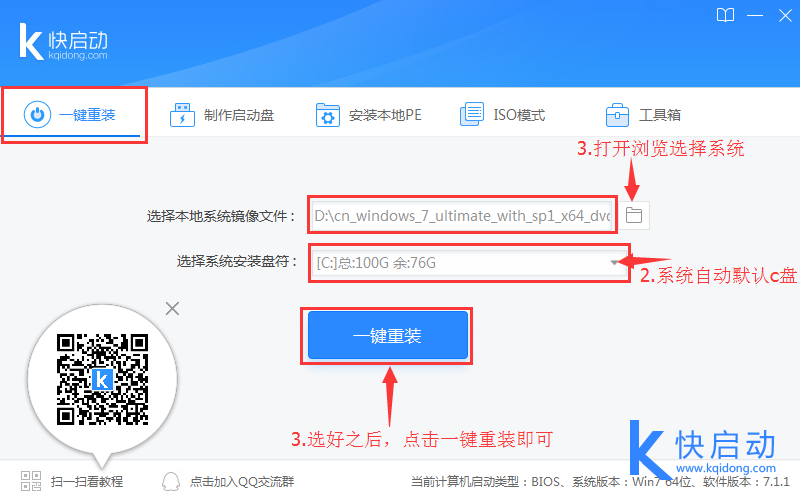
2、随后弹出“此操作会格式化所选磁盘,是否继续一键重装操作”的信息提示窗口,点击“确定”,如图所示:

3、随后,快启动一键重装工具开始部署装机环境,请耐心等待,直至提示装机环境已部署成功就可重启,如图所示:

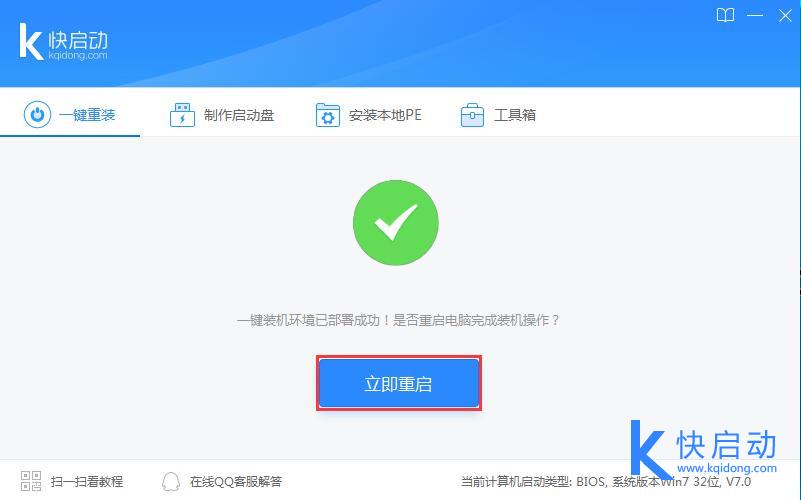
4、接着电脑重启后会进入安装系统界面,无需操作耐心等待5到15分钟,之后电脑便会自动进入到原版win7桌面,如图所示:

以上就是一键重装电脑系统win7教程的全部内容,如果你是一点装机基础都没有的小伙伴,可以试着使用快启动小编分享的教程进行操作,在装机过程中遇到问题就找快启动客服询问,希望大伙都能愉快学会装机操作。





















 1565
1565

 被折叠的 条评论
为什么被折叠?
被折叠的 条评论
为什么被折叠?








